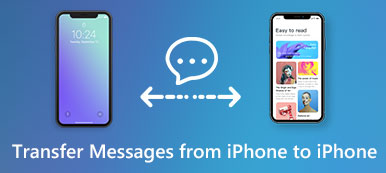有时当你在外面时,你可能需要访问一些PDF文件。 但是你的电脑不在你身边。 在这种情况下,您的iPhone将是正确的设备。 只需将这些PDF文件预先保存到iPhone或iPad即可。
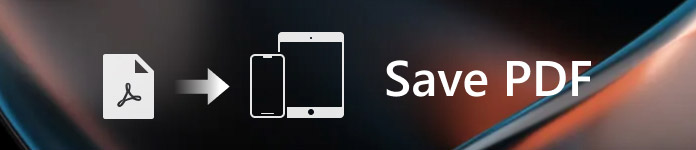
因此,问题是如何将PDF文件保存到iPhone或iPad? 不用担心本段内容将告诉您两种解决此问题的方法。 您可以学习通过浏览器连同电子邮件将PDF传输到iPhone。 如果您对此主题感兴趣,请继续阅读并了解更多详细信息。
部分1:如何通过浏览器将PDF保存到iPhone
解决方案1:通过iPhone浏览器将PDF放入iPhone
:在iPhone上启动浏览器。
以Safari为例。 在iOS设备上打开Safari应用程序,搜索并查找要保存到iPhone的PDF文件。
:将PDF添加到iBooks
点击选定的PDF文件,您会在右上角看到“在iBooks中打开”链接。 点击此选项可将PDF放入iPhone上的iBooks。
:将PDF放到iCloud Drive
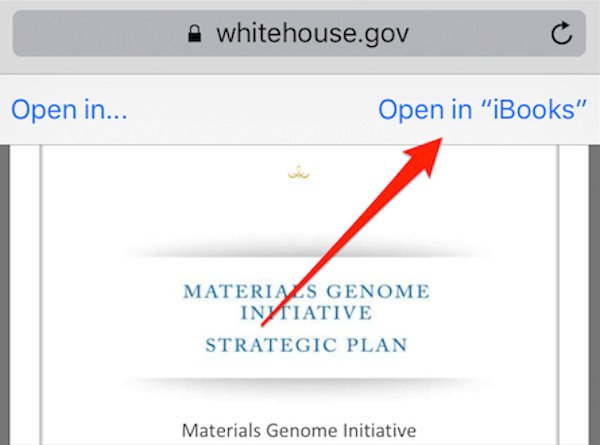
您也可以点击左上角的“打开方式”按钮,然后选择将PDF添加到iCloud Drive和iPhone上的其他PDF阅读器应用程序。
解决方案2:从计算机的浏览器在iPhone上传输PDF
:在计算机上启动浏览器
转到计算机上的Google或Safari,然后在搜索命令中搜索PDF以查找要传输到iPhone的PDF文件。
:通过iTunes将PDF转换为iPhone
接下来,您可以使用iTunes将下载的PDF传输到iPhone。 启动iTunes并将设备连接到计算机后,将PDF导入iPhone。
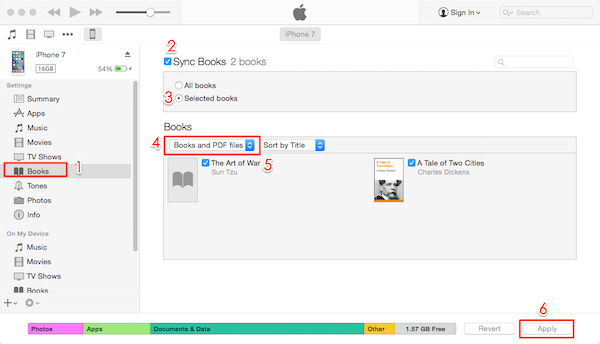
部分2:如何使用电子邮件将PDF复制到iPhone
解决方案1:通过电子邮件将iPhone保存到iPhone上的iCloud Drive
:在iPhone上启动邮件
从iPhone上的菜单屏幕启动Mail应用程序,点击电子邮件将PDF添加为附件。 然后按PDF文件以弹出共享表。
:点击“保存到文件”按钮
在“共享”页面的左下角,使用向上箭头单击“共享”按钮,然后选择“保存到文件”按钮。
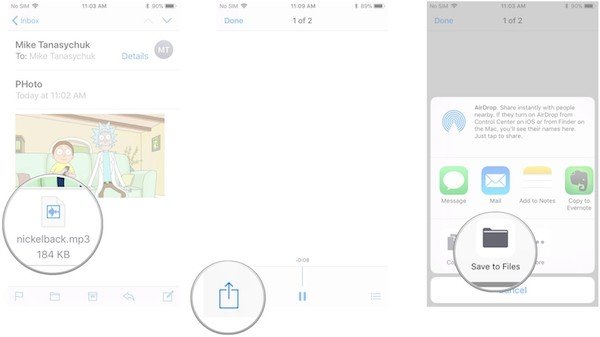
:选择保存到iCloud Drive
接下来,选择“ iCloud Drive”选项将PDF保存到iCloud Drive。 您可以将其保存到原始文件夹,或创建一个新文件夹以将PDF文件添加到iPhone。
:直接保存到iPhone
您还可以点击“我的iPhone”而不是“ iCloud Drive”,将PDF文件直接放入iPhone。
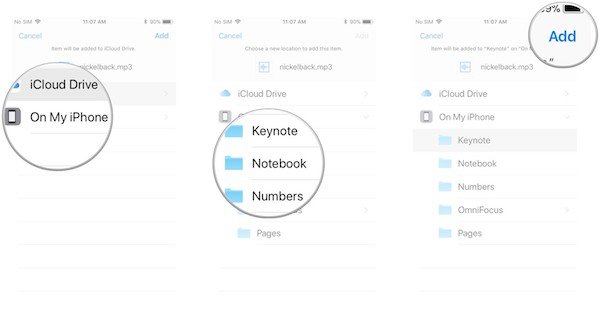
解决方案2:使用电子邮件将PDF保存到iPhone上的Dropbox或其他存储服务
由于文档提供程序扩展,您还可以考虑将PDF文件保存到Google Drive,OneDrive,Dropbox和许多其他云服务。 以下是有关如何使用电子邮件将PDF添加到iPhone上的Dropbox的一般指南:
:登录Dropbox
在App Store上下载Dropbox应用程序后,在iPhone上启动它并登录。 如果您是第一次使用此应用程序,请创建一个帐户以登录此应用程序。
:保存邮件附件
从主屏幕打开邮件应用程序,找到带有PDF附件的电子邮件,然后长按PDF文件调出共享表。
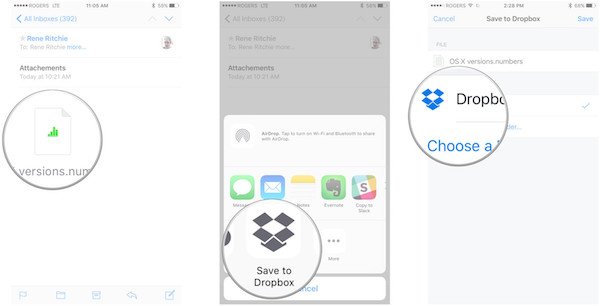
:将PDF保存到Dropbox
然后,您可以选择“保存到Dropbox”选项,并在Dropbox中选择合适的文件夹以将PDF添加到您的iPhone中。
部分3:如何通过iPhone Transfer将PDF放到iPhone上
在传输过程中,iTunes可能会删除iPhone上的音乐,照片,视频和其他文件。 为了将PDF放到iPhone上而不会丢失任何数据,建议您使用专业的传输工具– Apeaksoft iPhone转移.
:下载Apeaksoft iPhone Transfer
在您的PC或Mac上下载并安装此传输工具,然后点击其图标即可启动它。 您可以在Apeaksoft的官方网站上找到该软件。
:将iPhone连接到PC / Mac
要将PDF添加到iPhone,请通过数据线将iPhone连接到计算机。 请勿在整个转换过程中断开电缆。

:访问iPhone上的文件
连接后,该软件将自动扫描您的iPhone或iPad。 在这里,您可以查看iOS设备中的所有文件,例如照片,视频,音乐等。
:将PDF添加到iPhone
然后从侧栏中的文件类型列表中选择“书籍”,然后单击“添加”按钮将您找到的PDF从计算机传输到iPhone。

结论
以上是有关如何将PDF文件保存到iPhone和iPad的所有内容。 它列出了三种方法:使用浏览器或电子邮件将PDF文件从计算机,网站传输到iOS设备中的本地文件夹。 此外,您还可以学习如何使用专业传输工具Apeaksoft iPhone Transfer传输数据和文件。
现在,您是否已成功将所需的PDF添加到便携式iOS设备中? 如果您对此过程有任何其他疑问,请在评论中分享您的想法。 如果您喜欢这篇文章,请不要忘记在Facebook和其他社交网站上与您的朋友分享这段话。